Verwendung von Bitwarden Senden, um sicheren Text und Dateien freizugeben
Passwörter Privatsphäre Sicherheit Bitwarden Held / / March 20, 2021
Zuletzt aktualisiert am

Wenn Sie ein Bitwarden-Benutzer sind oder in Betracht ziehen, einer zu werden, wird Sie eine im März 2021 eingeführte neue Funktion begeistern. Namens Bitwarden sendenMit dieser Funktion können Sie Text und Dateien sicher an andere senden.
Diese Ergänzung der bereits langen Liste von Funktionen ist nur ein weiterer Grund, diese kostenlose Passwort-Manager-Anwendung zu verwenden. Hier zeigen wir Ihnen, wie Sie Bitwarden Send von jedem Gerät aus verwenden, einschließlich dessen, was Sie senden können und welche Vorteile es bietet.
Was Sie mit Bitwarden Send teilen können
Weil Bitwarden senden sichert Ihren Text und Ihre Dateienkönnen Sie damit viele Arten von Elementen freigeben. Sie können Kunden- oder Kundendaten, privaten Code und rechtliche Dokumente für Unternehmen freigeben. Sie können es auch für Passwörter, Finanzdaten oder Ausweisdokumente mit Angehörigen verwenden.
Jede Art von Informationen, die Sie sicher an eine andere Person senden möchten, fällt in den Bereich Bitwarden Send.
Funktionen und Vorteile von Bitwarden Send
Wie Bitwarden Staaten:
Send betont Best Practices für den Austausch vertraulicher Informationen und befähigt Benutzer, die Verantwortung für den Online-Schutz ihrer Daten zu übernehmen.
In diesem Sinne profitieren Sie von diesen Vorteilen mit Senden:
- Mit der durchgängigen AES-256-Bit-Verschlüsselung wissen Sie, dass Ihre Daten sicher sind.
- Legen Sie ein Ablaufdatum, ein Löschdatum und eine Zugriffsbeschränkung für das fest, was Sie senden.
- Sie können sicher sein, dass Ihre Daten mit einem sicheren Link und einem optionalen Passwort an wen Sie sie senden.
- Senden Sie Text und Dateien an den Empfänger, unabhängig davon, ob er ein aktueller Bitwarden-Benutzer ist oder nicht.
Bitwarden Send steht allen Anwendungsbenutzern über das zur Verfügung Web, Desktop-Anwendung und mobile App. Die einzige Einschränkung zu diesem Zeitpunkt ist, dass kostenlose Kontoinhaber nur Text senden können. Wenn Sie ein Premium-Benutzer sind, können Sie sowohl Text als auch Dateien senden.
Nachdem Sie nun wissen, was Sie senden und erwarten können, ist es an der Zeit, die Verwendung von Bitwarden Send auf Ihren Geräten zu erläutern.
Verwenden Sie Bitwarden Send im Web
Wenn Sie die verwenden Bitwarden-Websitekönnen Sie von jedem Computer aus auf den praktischen Passwort-Manager zugreifen. Melden Sie sich einfach an und befolgen Sie diese Schritte, um Senden zu verwenden.
- Klicken Senden in der oberen Navigation.
- Schlagen Sie die Neuen Send erstellen Taste.
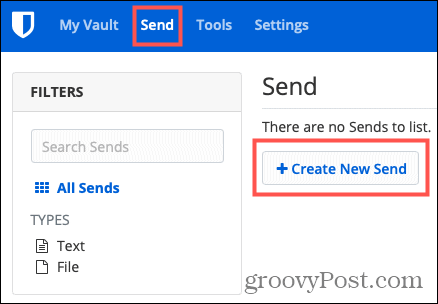
- Füge hinzu ein Name um das Senden zu beschreiben.
- Wählen Datei oder Text. Denken Sie daran, dass nur Premium-Benutzer eine Datei senden können.
- Geben Sie die Informationen ein, die Sie senden möchten Text Box oder laden Sie Ihre Datei hoch.
- Aktivieren Sie optional die Kontrollkästchen für Blenden Sie den Text beim Zugriff auf Senden standardmäßig aus und Kopieren Sie den Link, um diesen zu teilen. Beim Speichern in meine Zwischenablage senden.
- Bevor Sie auf die Schaltfläche Speichern klicken, überprüfen Sie die zusätzlichen Optionen unten.
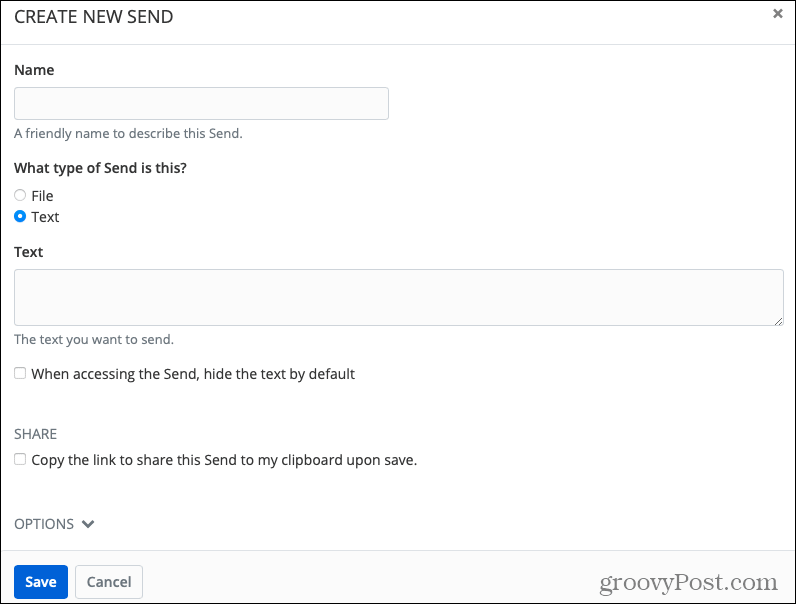
Zusätzliche Sendeoptionen
Sobald Sie die grundlegenden Details oben eingegeben haben, klicken Sie auf Optionen Pfeil unten, um diese zusätzlichen Elemente anzupassen.
Löschdatum: Stellen Sie das Senden so ein, dass es automatisch gelöscht wird. Wählen Sie zwischen einer Stunde, einem Tag und einem Monat oder einem benutzerdefinierten Datum und einer benutzerdefinierten Uhrzeit.
Haltbarkeitsdatum: Stellen Sie den Zugriff auf Senden so ein, dass er nach einem bestimmten Zeitraum abläuft. Sie haben zusätzlich zu einer benutzerdefinierten Option ähnliche Zeitrahmen wie mit dem Löschdatum.
Maximale Zugriffsanzahl: Wählen Sie aus, wie oft auf das Senden zugegriffen werden soll.
Passwort: Erstellen Sie ein Passwort, das zum Öffnen des Send erforderlich ist.
Anmerkungen: Fügen Sie private Notizen hinzu, die Sie zum Senden hinzufügen möchten.
Deaktivieren Sie dieses Senden, damit niemand auf i zugreifen kannt: Aktivieren Sie gegebenenfalls dieses Kontrollkästchen.
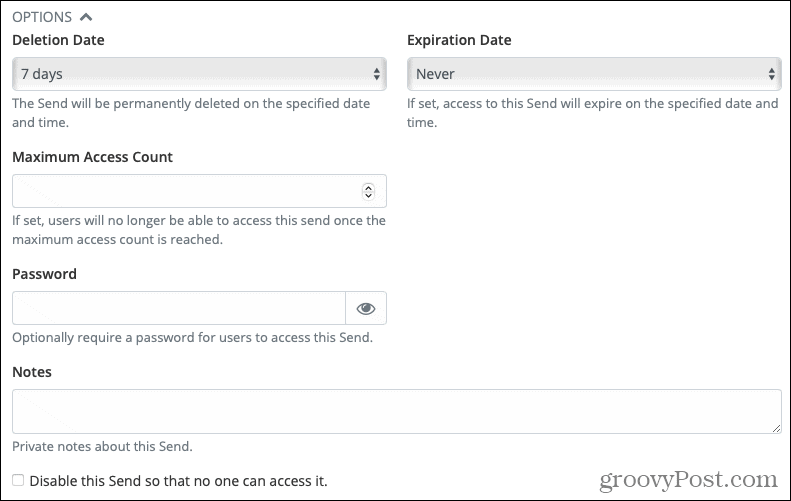
Nachdem Sie eine der oben genannten Optionen hinzugefügt haben und bereit sind, den Text oder die Datei freizugeben, klicken Sie auf speichern. Sie können dann den Link zu Ihrem Send teilen, wie Sie möchten. Fügen Sie es in eine Textnachricht, eine E-Mail oder eine Notiz ein.
Wenn Sie das Kontrollkästchen zum Kopieren des Links in Ihre Zwischenablage nicht aktiviert haben (Schritt 6 oben), können Sie diesen Link jederzeit abrufen. Klicken Senden Bewegen Sie den Mauszeiger in der Navigation über "In Ihrer Liste senden" und klicken Sie auf Optionen Schaltfläche (Zahnradsymbol), die angezeigt wird. Wählen Kopieren Senden Link aus der Dropdown-Liste.
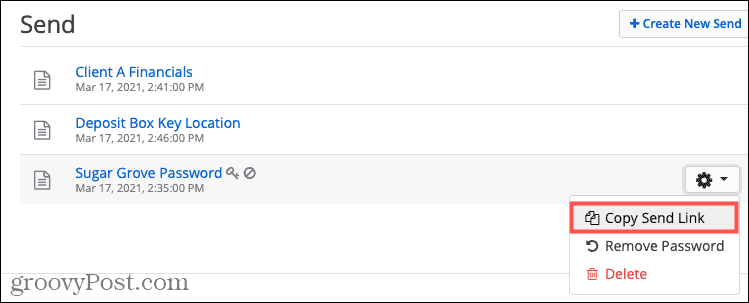
Verwenden Sie Bitwarden Send in der Desktop-App
Die Sendefunktion funktioniert in der Desktop-Anwendung fast identisch wie auf der Website.
- Öffnen Sie die Bitwarden-Desktop-App und klicken Sie auf Senden Schaltfläche unten links. Wenn die Schaltfläche "Senden" nicht angezeigt wird, aktualisieren Sie Ihre Bitwarden-Version.
- Drücke den Pluszeichen am unteren Rand der mittleren Spalte, die alle Ihre Sends enthält.
- Vervollständigen Sie die Informationen auf der rechten Seite für das Senden. Auch hier werden die gleichen Elemente wie auf der Website angezeigt, einschließlich der zusätzlichen Optionen.
- Drücke den speichern Klicken Sie unten im Bitwarden-Fenster auf die Schaltfläche, genau wie beim Speichern einer neuen Kennwortkarte.
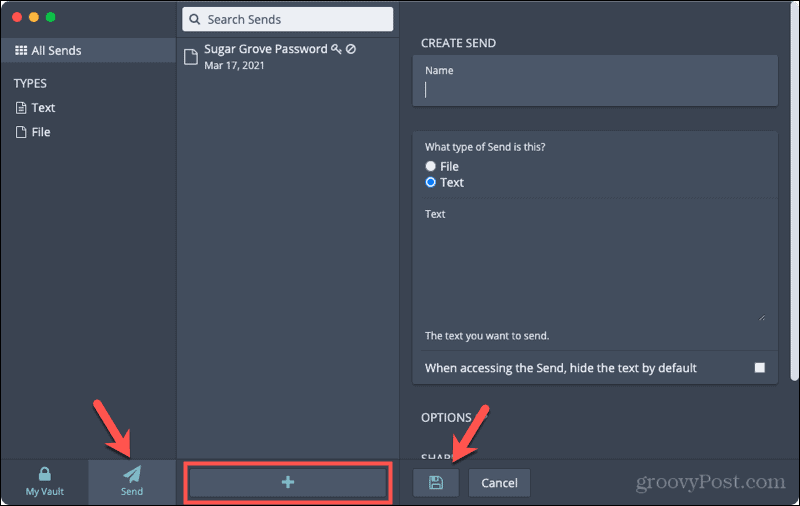
Wenn Sie das Kontrollkästchen zum Kopieren des Links in Ihre Zwischenablage nicht aktivieren, können Sie diesen Link problemlos abrufen. Klicken SendenWählen Sie den gewünschten Send aus Ihrer Liste aus und gehen Sie rechts zu Link senden um die URL zu kopieren.

Verwenden Sie Bitwarden Send in der mobilen App
Mit der mobilen Bitwarden-App können Sie einen Send schnell und einfach freigeben. Und Sie haben es erraten, die Optionen sind die gleichen wie auf der Website und in der Desktop-App.
- Öffnen Sie die Bitwarden-App und tippen Sie auf Senden unten links. Wenn die Schaltfläche "Senden" nicht angezeigt wird, aktualisieren Sie Ihre Bitwarden-Version.
- Tippen Sie auf die Pluszeichen oben.
- Vervollständigen Sie die Informationen für das Senden und vergessen Sie nicht, die zusätzlichen zu erweitern Optionen.
- Tippen Sie auf die speichern Schaltfläche oben, wenn Sie fertig sind.
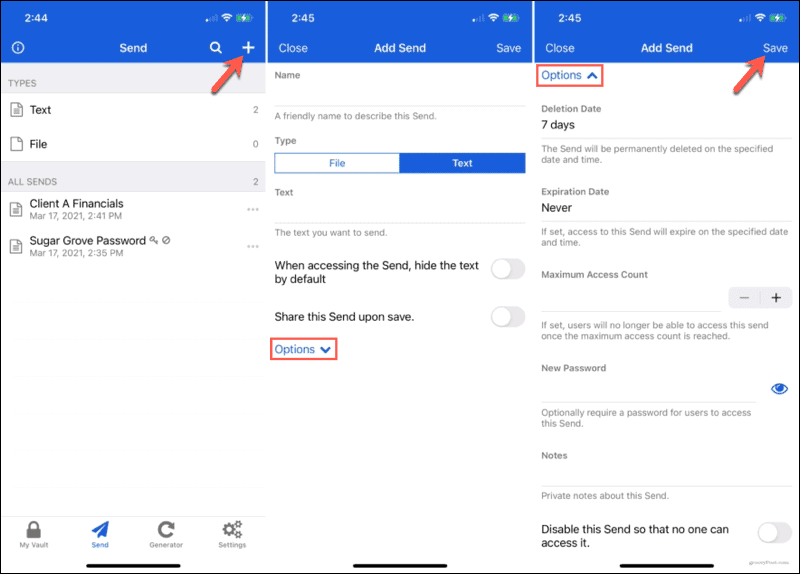
Wenn Sie den Schalter nicht aktiviert haben, um das Senden beim Speichern freizugeben, können Sie den Link trotzdem kopieren. Zapfhahn Senden Tippen Sie neben dem gewünschten Send in Ihrer Liste auf die drei Punkte rechts. Wählen Link kopieren. Sie können auch auswählen Einen Link teilen mit Ihren Standardoptionen zu teilen.
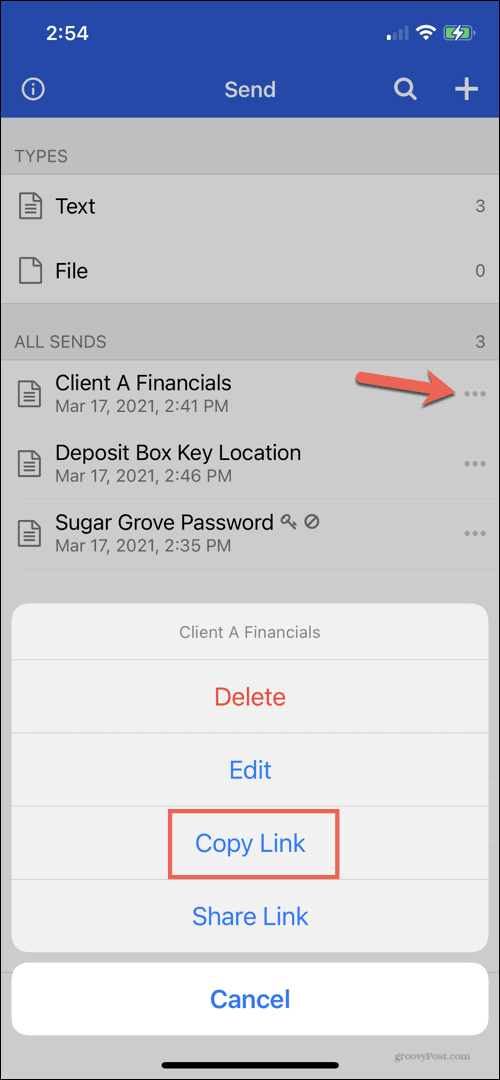
Gehen Sie über Passwörter hinaus, teilen Sie Text und Dateien mit Bitwarden Send
Bitwarden Send ist eine großartige Funktion, die sehr praktisch sein kann. Sie wissen, dass Ihr Text oder Ihre Datei sicher ist, haben flexible Optionen, um dies sicherzustellen, und können Ihren Artikel mit denen teilen, die dies tun oder Verwenden Sie kein Bitwarden.
Verbunden:So übertragen Sie Ihre Passwörter von LastPass nach Bitwarden.
So löschen Sie den Google Chrome-Cache, Cookies und den Browserverlauf
Chrome speichert hervorragend Ihren Browserverlauf, Ihren Cache und Ihre Cookies, um die Leistung Ihres Browsers online zu optimieren. Ihr wie ...
Preisanpassung im Geschäft: So erhalten Sie Online-Preise beim Einkauf im Geschäft
Der Kauf im Laden bedeutet nicht, dass Sie höhere Preise zahlen müssen. Dank Preisanpassungsgarantien erhalten Sie beim Einkauf in ...
So verschenken Sie ein Disney Plus-Abonnement mit einer digitalen Geschenkkarte
Wenn Sie Disney Plus genossen haben und es mit anderen teilen möchten, erfahren Sie hier, wie Sie ein Disney + Geschenkabonnement für ...
Ihr Leitfaden zum Freigeben von Dokumenten in Google Text & Tabellen, Blättern und Folien
Sie können problemlos mit den webbasierten Apps von Google zusammenarbeiten. Hier ist Ihr Leitfaden zum Teilen in Google Text & Tabellen, Blättern und Folien mit den Berechtigungen ...
